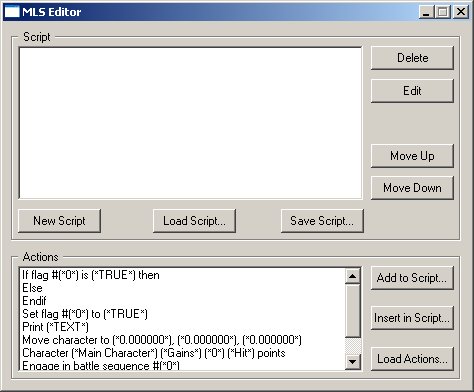
| netlib.narod.ru | < Назад | Оглавление | Далее > |
Система MLS работает только с числами: числа представляют действия, затем следует количество элементов и числа же представляют данные элементов. Компьютеры замечательно работают с числами, но человеку требуется что-то более удобное. Желательно создавать скрипты из понятных строк текста, а преобразованием текста в набор числовых представлений, которые может обрабатывать система скриптов, пусть занимается редактор.
При редактировании скрипта работа с числами тоже нам не подходит, так что у редактора есть задача загрузить эти числа и преобразовать обратно в строки текста, которые можно легко прочитать. Итак, чтобы все стало ясно, нам необходимо конструировать скрипты, используя набор текстовых команд и позволить редактору скриптов и движку конвертировать эти команды в их числовое представление и наоборот.
Редактор скриптов Mad Lib импортирует текст, представляющий действия и предоставляет пользователю возможность редактировать список действий и модифицировать пустые элементы в каждом действии. На рис. 10.3 показан редактор MLS Editor, который я создал для этой книги.
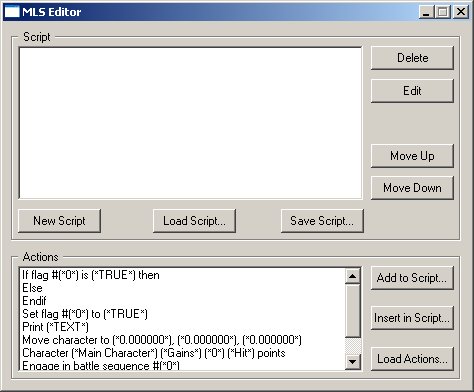
Рис. 10.3. Редактор MLS Editor содержит все необходимое для создания и редактирования скриптов
Текстовое поле, содержащее редактируемый в данный момент скрипт, находится в верхней части окна приложения. Под ним расположено поле, где перечислены все действия из загруженного шаблона действий. Также в окне есть различные кнопки, используемые для конструирования скрипта.
Вы найдете, что использование редактора скриптов интуитивно понятно. У вас есть команды для загрузки набора действий, загрузки и сохранения скрипта, создания нового скрипта, добавления, удаления и изменения строк скрипта, а также для перемещения строк в скрипте вверх или вниз. Используемые редактором действия хранятся в файле шаблона действий.
Что касается действительных элементов скрипта, редактор использует структуры sScript и sScriptEntry для хранения редактируемого в данный момент скрипта, сохранения и загрузки, точно так же, как мы видели раньше.
Чтобы начать сеанс редактирования MLS загрузите шаблон действий или используйте предлагаемый мной по умолчанию шаблон, который находится в файле default.mla (вы найдете его в каталоге \BookCode\Chap10\Data). Затем вы можете добавлять, вставлять и редактировать строки скрипта, используя соответствующие кнопки в окне редактора. Описание всех кнопок приведено в таблице 10.2.
Таблица 10.2. Кнопки редактора MLS Editor
| Кнопка | Функция |
| Delete | Удаляет выбранную строку из текста скрипта. |
| Edit | Редактирует элементы выбранной строки скрипта. |
| Move Up | Перемешает выбранное действие скрипта вверх. |
| Move Down | Перемещает выбранное действие скрипта вниз. |
| New Script | Удаляет все действия скрипта из памяти и начинает работу с чистого листа. |
| Load Script | Загружает файл скрипта с диска (файл с расширением .MLS). |
| Save Script | Сохраняет скрипт в файле на диске (файл с расширением .MLS). |
| Add to Script | Добавляет выбранное действие (из списка действий) в конец скрипта. Автоматически открывается диалоговое окно Modify Action Entry. |
| Insert in Script | Вставляет выбранное действие (из списка действий) в отмеченную строку скрипта. Автоматически открывается диалоговое окно Modify Action Entry. |
| Load Actions | Загружает новый файл шаблона действий (файл с расширением .MLA). Также принудительно очищает весь текст скрипта. |
Начав добавлять действия к скрипту (с помощью кнопок Add to Script или Insert in Script), обратите внимание, что текст действия отображается в развернутом виде и добавляется к тексту в поле скрипта (текстовое поле редактирования скрипта расположено в верхней части окна редактора скриптов). Действия скрипта сохраняются в порядке сверху вниз, и корнем, с которого начинается скрипт, является самое верхнее действие. Обработка скрипта начинается сверху и идет вниз, также как выполнение кода C/C++.
Обратите внимание, что каждый раз, когда вы добавляете, вставляете или редактируете строку скрипта открывается диалоговое окно Modify Action Entry (рис. 10.4). Вы используете это окно для модификации подставляемых элементов действия скрипта.
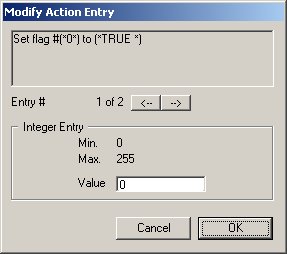
Рис. 10.4. Используйте диалоговое окно Modify Action Entry для быстрой навигации и модификации элементов действий скрипта
В диалоговом окне Modify Action Entry расположены различные элементы управления для модификации элементов действий скрипта. Вам предоставляется два текстовых поля. В первом (находящемся в диалоговом окне сверху) вам выводится текст элемента или минимальное и максимальное значения для диапазона; во втором вы вводите значения, относящиеся к элементу. У логических значений есть два переключателя: один для выбора значения TRUE, а другой — для FALSE. Для элемента с выбором вариантов в диалоговом окне отображается список доступных вариантов.
В диалоговом окне Modify Action Entry есть несколько элементов управления общих для всех типов элементов. Во-первых, поле в котором отображается текст действия (с преобразованными в текст элементами). Затем, в поле Entry # выводится номер редактируемого в данный момент элемента и общее количество элементов в действии. Для навигации по элементам используются две кнопки — переход к предыдущему элементу (на кнопке изображена стрелка, направленная влево) и переход к следующему элементу (на кнопке изображена стрелка, направленная вправо). Щелчок по любой из этих кнопок приводит к обновлению данных текущего подставляемого элемента и выводу данных следующего.
В нижней части диалогового окна Modify Action Entry есть еще две кнопки — OK и Cancel. Кнопка Cancel отображается только когда вы добавляете действие. Когда вы выбираете действие для редактирования из текста скрипта, кнопка Cancel не отображается, а значит все сделанные изменения сохраняются сразу, независимо от того, щелкнули вы по кнопке OK или нет, так что будьте внимательны, чтобы не модифицировать что-нибудь не требующее вашего вмешательства. Щелчок по кнопке ОК сохраняет все данные элементов и добавляет, вставляет или модифицирует действие, выбранное в диалоговом окне MLS Editor.
Вместе с редактором скриптов на компакт-диске записаны пример шаблона действий и скрипта, чтобы помочь начать работать. Настоящую мощь вы почувствуете когда начнете конструировать собственные шаблоны действий, приспособленные к вашим игровым проектам. После того, как вы создадите шаблон действий и сконструируете свой скрипт, можно сосредоточиться на их использовании в своем проекте.
| netlib.narod.ru | < Назад | Оглавление | Далее > |